虽然设置横线格式,不是太常用,在计算机等级考试中,以及平时工作学习时,都会遇到设置Word文档中的横线格式的问题,尤其是政嘧楞獍造府部门的文件。所以,我们为了应对特殊情况,还是需要掌握设置方法的。下面小编给大家介绍一下,Word横线格式设置的方法,以供参考学习。
工具/原料
电脑
2010版office
一.插入横线
1、首先,使用Enter键另起一行,然后在菜单栏“开始”一栏找到“段落”模块,在段落模块中有“横线”按钮,如下图所示。
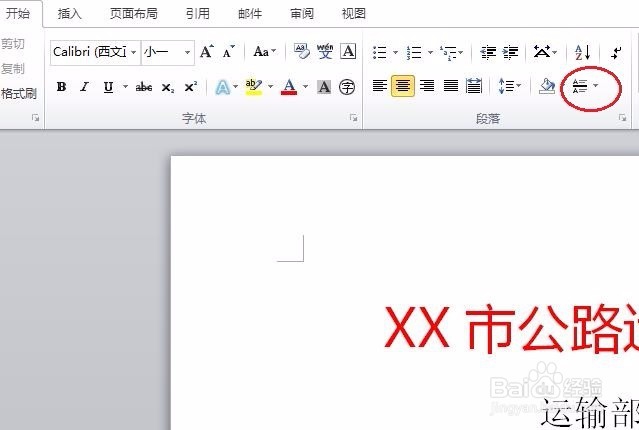
2、点击“横线”按钮,然后在下拉框中点击“横线”,如下图所示。
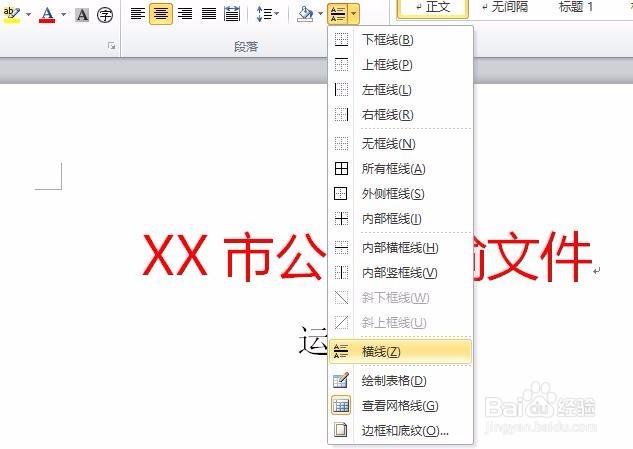
3、在Word文档中插入横线就设置完成了,如下图所示。

二.设置横线格式
1、插入横线以后,开始设置横线的格式,点击选中文档中的横线,如下图所示。

2、右击鼠标,在出现的页面中,选择“设置横线格式”,如下图所示。
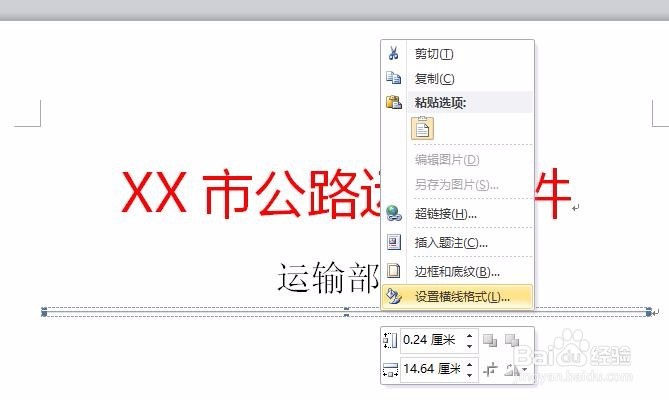
3、出现横线格式设置页面,如下图所示。
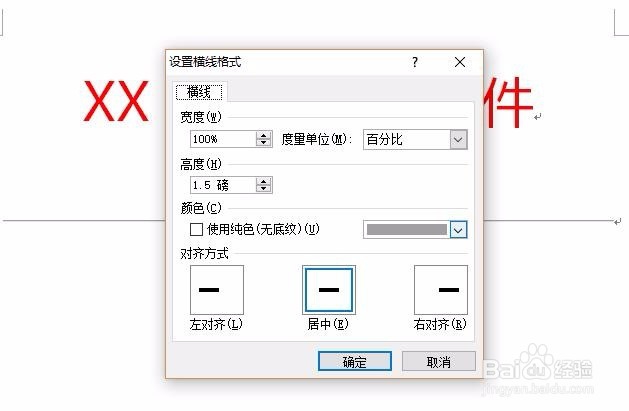
4、修改相应的数值,然后点击“确定”按钮,如下图所示。
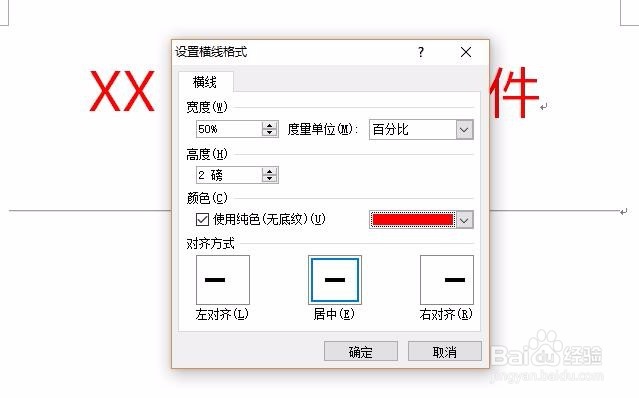
5、修改后的横线,如下图所示。
